回收站图标没了可以在桌面图标设置那里轻松找回,但是回收站不见了怎么办?回收站不见了怎么恢复?下面小编就给大家来介绍回收站不见了解决办法。
桌面回收站不见了解决办法:
第一种方法:组策略法
1、 首先按win+r组合键打开运行窗口,接着输入GPEDIT.MSC,打开本地组策略编辑器页面。
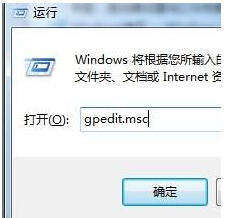
2、 在组策略编辑页面,依次打开用户配置→管理模版,然后双击“桌面”选项进入桌面管理页面。
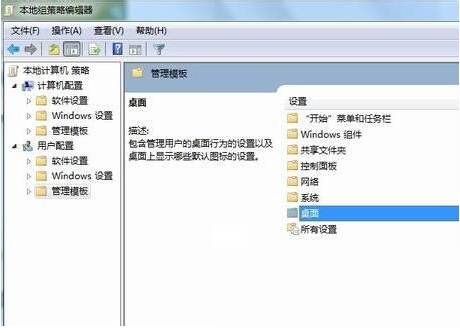
3、 最后在桌面管理页面,双击“从桌面删除回收站图标”进入配置页面,接着选择“未配置”。点击确定后再退出组策略,并且刷新桌面试一下。
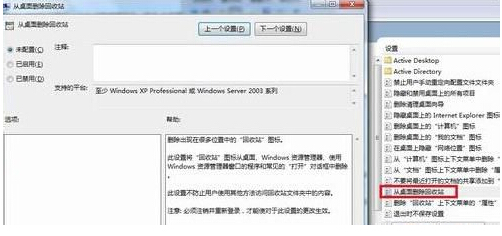
第二种方法:在桌面新建一个文件夹,并将这个空文件夹命名为:回收站.{645ff040-5081-101b-9f08-00aa002f954e}。这样也是回收站不见了又恢复了。
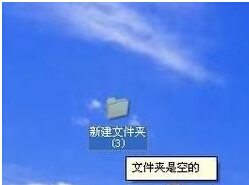

以上就是小编带来的全部内容,更多小白教程尽在小白一键重装系统。
回收站图标没了可以在桌面图标设置那里轻松找回,但是回收站不见了怎么办?回收站不见了怎么恢复?下面小编就给大家来介绍回收站不见了解决办法。
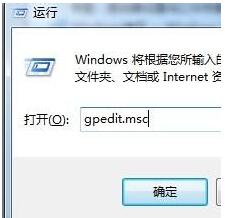
我们在使用电脑的过程中总是会有一些没用的或者占用文件存在,我们把这些文件删除后,这些文件通常都会出现在电脑的回收站之内,用户可以到回收站里面,把这些文件永久删除或者进行恢复,但是哪天电脑回收站不见了改怎么办呢?下面是小编为大家带来的电脑回收站找回的4种方法,欢迎阅读。
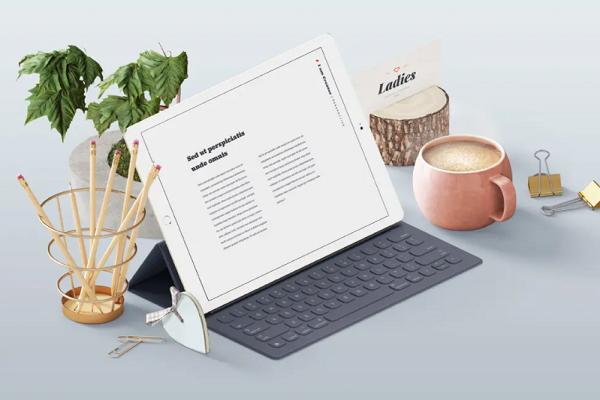
回收站是用户们存储删除文件的地方,我们在清理电脑垃圾的时候会选择清空回收站,但是不少的win11win11用户们在清空回收站后发现自己一些重要的文件被误删了,那
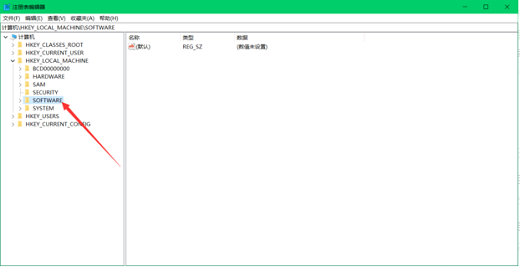
Win11回收站删除的文件怎么恢复?最近有用户询问这个问题,在使用电脑的时候经常会删除文件到回收站,要是不小心删除了还需要的文件,有办法可以恢复吗?针对这
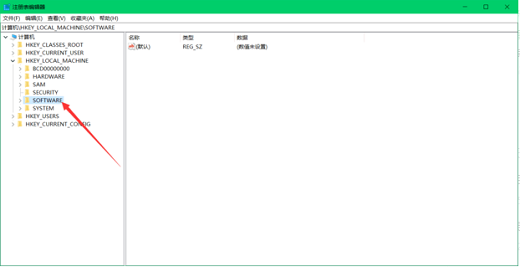
不少的用户们都将自己的操作系统升级到win11win11了,但是也有不少的用户们在升级完后发现自己的电池图标不见了,那么这是怎么回事?用户们可以直接的点击开始菜
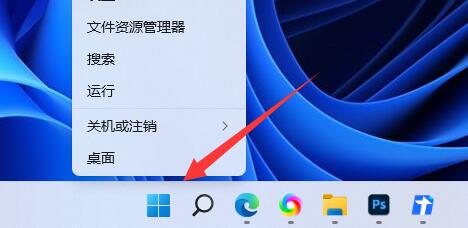
备案号:渝ICP备20005664号-4
Copyright © 简单到家 cdxsxbx.com
